在现代社会,人们对于计算机的使用越来越频繁,而且往往需要在不同的电脑上进行工作。为了满足这样的需求,将操作系统安装在U盘上成为了一种常见的选择。本文将...
2025-05-04 208 盘安装教程
随着科技的快速发展,计算机已成为人们生活中不可或缺的工具。而操作系统是计算机的核心,Windows10作为微软公司最新推出的操作系统,具有更强大的功能和更稳定的性能。本文将详细介绍以U盘安装的方式来安装win10系统的步骤和注意事项,帮助读者轻松完成系统的安装。

准备工作:选择适用的U盘和下载win10系统镜像文件
在开始安装之前,首先要准备一支容量较大的U盘,并确保其没有重要数据。在官方网站上下载最新的win10系统镜像文件,确保所下载的镜像文件是与自己电脑版本相匹配的。
制作启动U盘:使用专业工具制作启动U盘
制作启动U盘是安装win10系统的必要步骤之一。我们可以使用一些专业的工具,如Rufus或WinToUSB等,将下载好的win10镜像文件写入到U盘中,从而使其成为一个启动盘。

BIOS设置:调整电脑的启动顺序
在安装之前,需要进入电脑的BIOS界面进行一些设置。具体方法是,在开机时按下相应的快捷键进入BIOS,然后在启动选项中将U盘设置为第一启动设备,这样电脑才会从U盘中启动。
进入安装界面:重启电脑并进入安装界面
设置好BIOS后,保存并退出,电脑会自动重启。在重启过程中,按照屏幕上的提示按任意键进入安装界面,并等待系统加载完成。
选择安装方式:进行系统的安装选择
在安装界面中,会出现安装方式的选择页面。我们可以选择"自定义安装",以便对磁盘分区进行设置和调整。

硬盘分区:设置磁盘的分区和格式化
在进行自定义安装时,需要对硬盘进行分区。我们可以选择已有的分区进行删除或新建分区。此外,还可以进行格式化操作,将硬盘格式化为NTFS文件系统以支持win10系统的正常运行。
开始安装:确认设置后开始系统的安装
在进行完分区和格式化设置后,需要点击"下一步"按钮开始系统的安装。安装过程中会有一系列的提示和操作,按照系统的要求进行即可。
系统初始化:等待系统初始化和配置
系统安装完成后,需要等待一段时间进行系统的初始化和配置。期间可能会进行一些个人设置的选择,如语言、时区等。
用户账户:设置用户账户和密码
在初始化和配置完成后,会要求设置一个用户账户和密码。根据个人需求进行设置,并确保密码的安全性。
最后设置:完成最后的系统设置和优化
在设置用户账户后,还需要进行一些系统设置和优化。如更新系统、安装驱动程序、安装常用软件等。这些操作可以根据个人需求进行选择和调整。
重启系统:重启电脑并进入新安装的win10系统
在所有设置和优化完成后,需要重启电脑以使所有更改生效。此时电脑将会启动到新安装的win10系统界面。
激活系统:激活新安装的win10系统
为了正常使用win10系统的所有功能,需要激活操作系统。可以在系统中的设置中找到激活选项,并按照提示进行操作。
数据迁移:将重要数据从旧系统迁移到新系统
在完成系统激活后,可能还需要将重要的个人数据从旧系统迁移到新安装的win10系统中。可以使用U盘或外部存储设备进行数据备份和迁移。
系统更新:及时更新系统以获得更好的体验
安装完成后,建议立即进行系统更新。微软会不断发布新的补丁和安全更新,以提供更好的系统体验和保护用户的安全。
安装完成:恭喜你完成了win10系统的安装
经过以上步骤的操作,你已成功地安装了win10系统。希望本文提供的教程能够帮助到你,让你轻松快捷地实现系统升级和安装。
标签: 盘安装教程
相关文章

在现代社会,人们对于计算机的使用越来越频繁,而且往往需要在不同的电脑上进行工作。为了满足这样的需求,将操作系统安装在U盘上成为了一种常见的选择。本文将...
2025-05-04 208 盘安装教程

随着科技的发展,个性化操作系统越来越受到人们的喜爱。本文将介绍如何利用风林雨木U盘进行安装,实现个性化操作系统的打造。一、准备工作:购买风林雨...
2025-02-21 271 盘安装教程

在现代科技快速发展的时代,操作系统升级是我们常常需要面对的问题。为了更方便地安装操作系统,许多人选择使用U盘进行安装,而OSX和Windows7是目前...
2025-02-17 200 盘安装教程

深度操作系统(Deepin)是一款基于Linux的优秀操作系统,以其华丽的界面和强大的功能而备受好评。本文将为您提供详细的Deepin操作系统通过U盘...
2025-02-07 359 盘安装教程
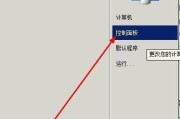
在现代科技高速发展的今天,电脑已经成为了我们日常生活不可或缺的一部分。然而,由于各种原因,我们可能需要重新安装操作系统。而使用32u盘进行安装是一个简...
2024-07-17 268 盘安装教程

随着科技的不断发展,我们越来越依赖电脑和互联网,而系统的安装也成为了日常生活中必不可少的一环。本文将介绍使用32u盘进行系统安装的教程,无论你是小白还...
2024-05-26 338 盘安装教程
最新评论